Hoe u uw ontlasting en boeken beheert vanaf de Amazon-website

U hebt misschien gemerkt dat uw Amazon-account zoveel opties heeft dat het enigszins moeilijk is om te weten wat wat doet, daarom willen we om vandaag uit te leggen hoe je je Kindles en hun inhoud beheert.
Door je Kindles en hun inhoud te beheren via de Amazon-website kun je veel dingen doen waarvan je misschien niet wist dat je het kon doen. U kunt bijvoorbeeld apparaten deregistreren, u kunt inhoud opnieuw downloaden, vertellingen en vele andere waardevolle opties toevoegen.
Om uw Kindles en hun inhoud te beheren, klikt u eerst op het vervolgkeuzemenu naast "Uw account" en klikt u vervolgens op "Beheer uw inhoud en apparaten" uit de lijst.
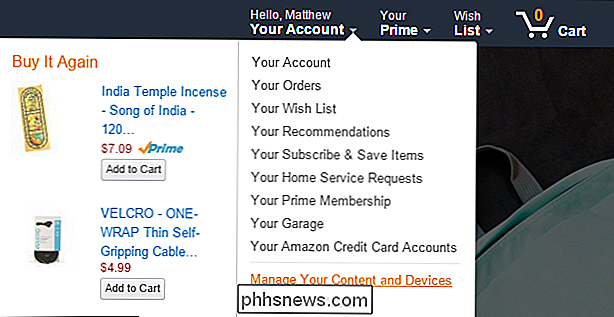
U moet mogelijk op de volgende pagina inloggen.
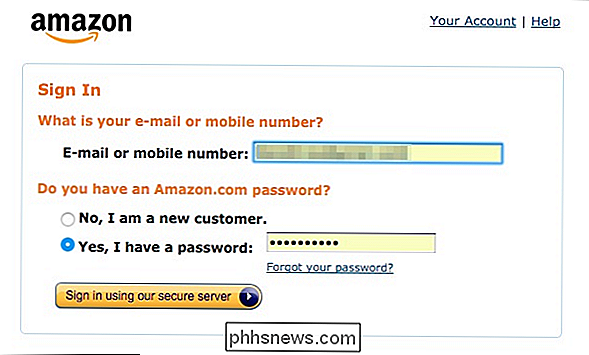
De pagina "Beheer uw inhoud en apparaten" is onderverdeeld in drie categorieën: "Uw inhoud", "Uw Apparaten "en" Instellingen ".
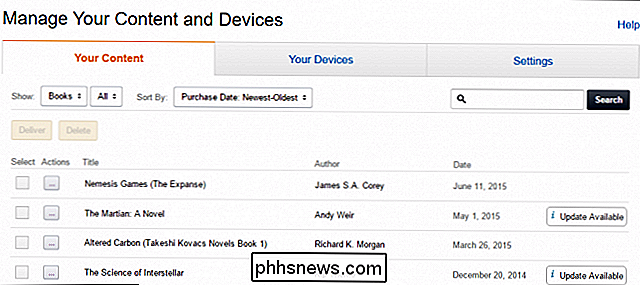
Van de drie heeft" Uw inhoud "de dingen die u het liefst wilt gebruiken. Als u bijvoorbeeld op een titel klikt, kunt u die titel aan een ander apparaat leveren of verwijderen. U kunt uw inhoud ook sorteren op boeken, muziek, documenten en meer.
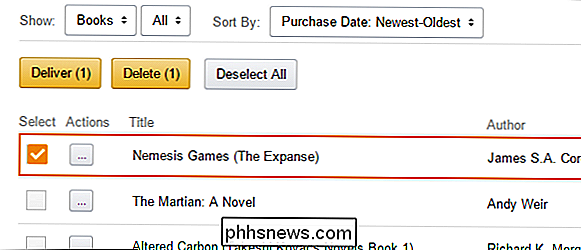
Selecteer een titel, in dit geval een boek, en klik vervolgens op de knop "Acties" en een pop-outmenu geeft meer opties dan de bovengenoemde bezorgen en verwijderen.
U kunt de titel downloaden en overbrengen via USB, de verste gelezen pagina wissen en zelfs een verhaal toevoegen.
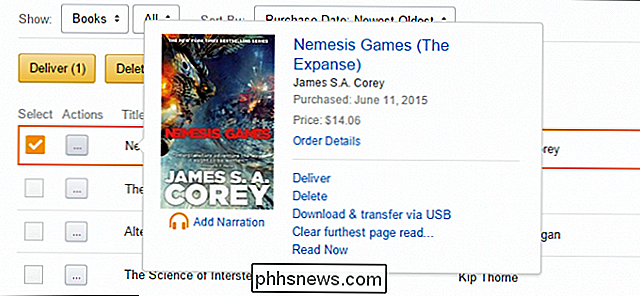
Als u gesproken tekst toevoegt, koopt u in feite een audioboek. Narratie kost u verder dan de kosten om het boek daadwerkelijk te bezitten en wordt geleverd door Audible.
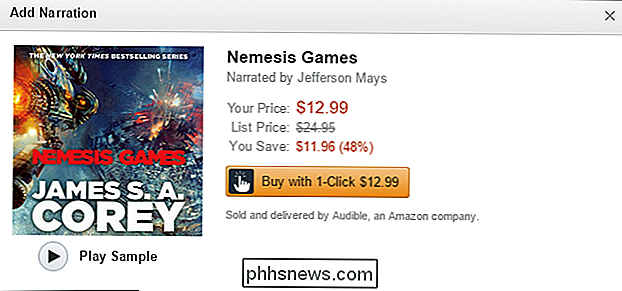
Op het tabblad "Uw apparaten" kunt u verschillende Amazon-apparaten beheren, dat wil zeggen Kindle (s) en Kindle-mobiel apps.
Een aandachtspunt is dat u een apparaat kunt afmelden, wat belangrijk is, bijvoorbeeld als u een van uw Kindles aan iemand anders schenkt of het wordt verloren of gestolen.
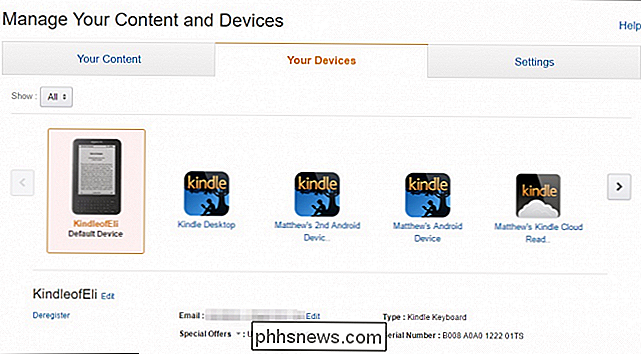
Ten slotte vindt u op de " Instellingen "pagina vindt u een overvloed aan verschillende opties om door te sorteren. Hiervan kunt u uw betaalmethode bewerken, wat inhoudt dat u uw standaard 1-klik betalingsmethode en uw landinstellingen kunt wijzigen.
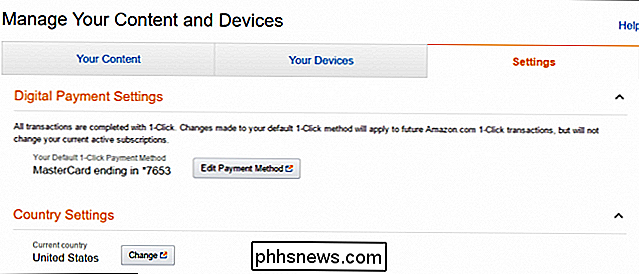
U kunt ook een Amazon-huishouden maken, waarmee maximaal twee volwassenen inhoud kunnen beheren en voordelen delen. U kunt ook maximaal vier profielen voor uw kinderen maken.
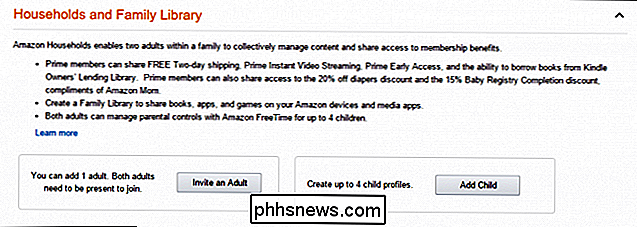
Als u abonnementen hebt, kunt u deze beheren via de pagina Instellingen. U kunt ook de synchronisatie van het apparaat of de Whispersync-instellingen in- of uitschakelen. Dit laatste item zou alleen moeten worden uitgeschakeld als je meerdere Kindles hebt geregistreerd op dezelfde account en jij en iemand anders hetzelfde boek lezen. De reden hiervoor is simpel, elke keer dat je een titel opent, wordt het apparaat gesynchroniseerd de verste pagina gelezen. Als u hetzelfde boek leest als iemand anders in hetzelfde account, wordt het op alle apparaten gesynchroniseerd, waardoor u of anderen hun plaats verliezen.
Het is u misschien opgevallen in een eerdere schermafbeelding dat sommige boeken updates hadden beschikbaar. Als je automatische boekupdates wilt inschakelen, ontvangen titels die je bezit en die nieuwe versies ontvangen automatisch hun updates.

Als je je Kindle in je eigen taal wilt weergeven, kun je dit wijzigen met de optie 'Taal geoptimaliseerd' Als u documenten naar uw Kindle-e-mail wilt verzenden, moet u ze toevoegen aan de lijst met goedgekeurde e-mails met goedgekeurd document. Stel dat een collega u een document wil sturen dat je wilt lezen op je Kindle. U moet eerst hun adres toevoegen aan deze lijst om het op uw apparaat te ontvangen.

Als u een of meer Kindles bezit, is het een uitstekend idee om te weten hoe u deze en hun inhoud beheert. Hoewel u dit op het eigenlijke apparaat kunt doen, zoals we in dit artikel hebben aangetoond, heeft de Amazon-website veel configuratie-instellingen, waarmee u de ultieme controle hebt over uw apparaten en inhoud.

Als u iets wilt bijdragen aan Dit artikel, zoals een opmerking of vraag, laat uw feedback achter op ons discussieforum.
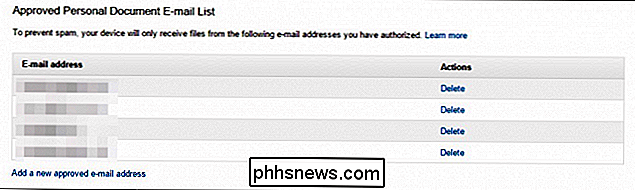

OTT legt uit: Wat is Port Forwarding en waar wordt het voor gebruikt?
De meeste mensen leven hun leven en hebben geen idee wat port forwarding is en wat het voor hen kan doen. Ik heb onlangs een Foscam IP-camera gekocht die verbinding maakt met mijn draadloze netwerk en alles opslaat op mijn Synology NAS-apparaat (netwerk aangesloten opslag). Het leuke van een IP-camera is dat je de camera van buiten je lokale netwerk kunt bekijken, bijvoorbeeld wanneer je het huis verlaat voor een vakantie van twee weken en dingen wilt controleren

Hoe u al uw e-mailaccounts vanuit Gmail kunt controleren
Bijna iedereen heeft tegenwoordig meer dan één e-mailaccount, meestal meer dan op één hand kan worden geteld. Persoonlijk heb ik 5+ accounts bij verschillende e-mailserviceproviders, waaronder Yahoo, Gmail, Cox, mijn e-mailadres op kantoor, e-mail van mijn website, enzovoort. Momenteel gebruik ik Outlook om al mijn accounts vanuit één clienttoepassing te controleren, omdat het maakt het eenvoudiger te beheren.Als j



